






DELLゲーミングデスクトップ ALIENWARE AURORA(R13) レビュー
ALIENWARE AURORA(R13)は、Core i7/i9+水冷CPUクーラー、高速SSD+大容量ハードディスク、ハイエンドビデオコントローラを搭載可能なゲーミングデスクトップパソコン。処理負荷が高い作業や重量級ゲームをプレイしたい方に最適です。

【概要】 エイリアンに侵略されたハイエンドゲーミングデスクトップ「ALIENWARE AURORA(R13)」
ALIENWARE AURORA R13ゲーミング デスクトップ(DELL公式製品ページ)は、ハイエンドCPUやビデオコントローラを搭載するゲーミングデスクトップです。工具不要のアクセスが可能な設計を採用し、オプションで水冷CPUも搭載可能です。

DELLゲーミングデスクトップ ALIENWARE AURORA(R13)。ひたすら性能と独自性を追求し、”エイリアンの侵略”というテーマによるデザインは圧巻。大きくて威圧感のあるエイリアンデザインは、安価なInspironシリーズとは対照的です。
インターネットや文書作成といった一般用途は想定されておらず、ゲームユーザーのための専用モデルと言えます。

過去からバージョンアップを重ねており、本機種は13代目に当たる ALIENWARE AURORA(R13)という位置付けです。
1.全身エイリアンなALIENWARE AURORA(R13)
ALIENWARE AURORA(R13)はデザインも型破りです。

エイリアンが前面で光り輝くALIENWARE AURORA(R13)。
エイリアンの顔をした電源ボタンも健在です。

もちろん、エイリアンの顔だけでなく、周辺がきらびやかに点灯するギミックを搭載しています。

外も中もお祭り状態♪(笑)

万人受けする気は全くないようで、色々な箇所がLEDで点灯します。

驚いたのがこれ。CPUクーラーファンもカラフルに点灯!

ビデオコントローラーも「GEFORCE RTX」のロゴが点灯!
標準搭載するソフトで他色も設定できますので、エイリアンを自分好みに変えてみてください。冷酷な青エイリアンもいいですが、落ち着いた黄緑(写真)や残虐な赤エイリアンも威圧感バツグンです。日替わりでも楽しいですよ。
ALIENWAREシリーズだけの「ALIENWARE COMMAND CENTER」を使ってカスタマイズを楽しむ
ALIENWAREシリーズだけの「ALIENWARE COMMAND CENTER」を使うと、LEDの色変更だけでなく、システム管理、オーディオ効果が楽しめます。
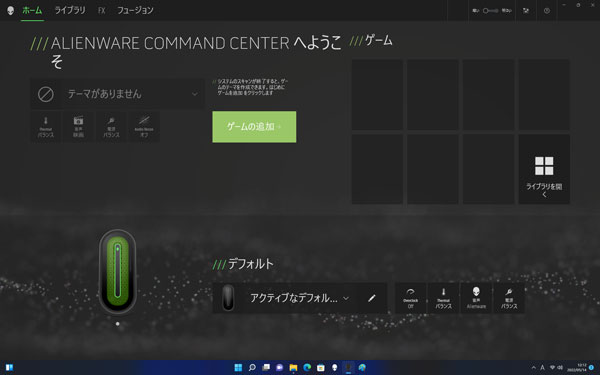
「ALIENWARE COMMAND CENTER」の画面。
LEDの色変更
各箇所のLEDの色を変更できます。
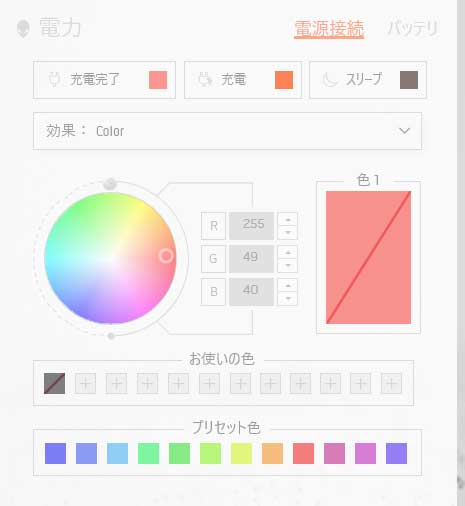
詳細な色設定が可能
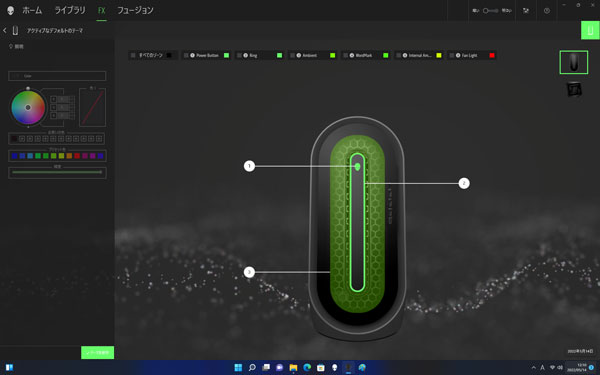
LEDを消灯したり、点灯したり、点滅させることも簡単。
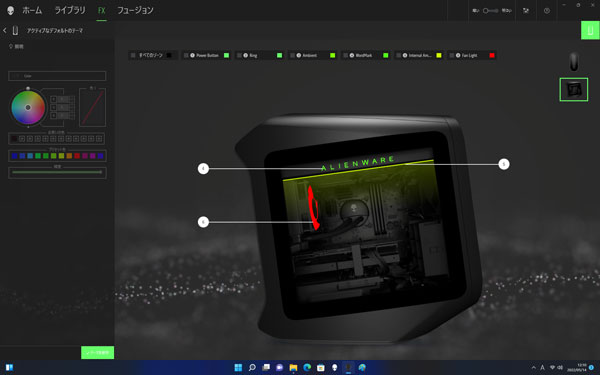
内部もそれぞれ色を変えることができます。
テーマを設定しておけば、その日の気分で色々なエイリアンが楽しめます。火曜日は青色、木曜日は緑色、日曜日は赤色とかも面白いかも。
システム管理
簡単な操作で、システム管理も可能です。
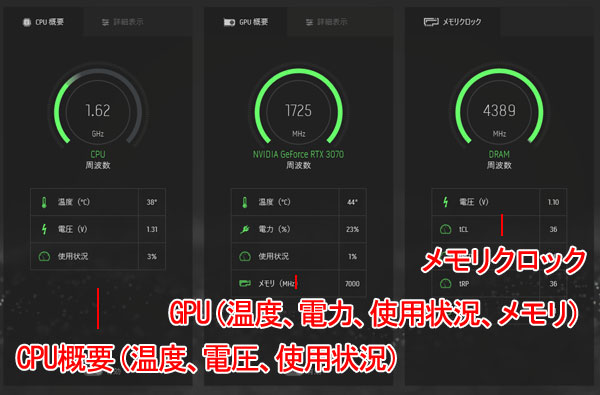
CPUやGPUの温度、使用状況などを管理。GPUとCPUのハイパフォーマンスが長時間に渡り持続します。

中央、上面、側面のファンの管理も可能。
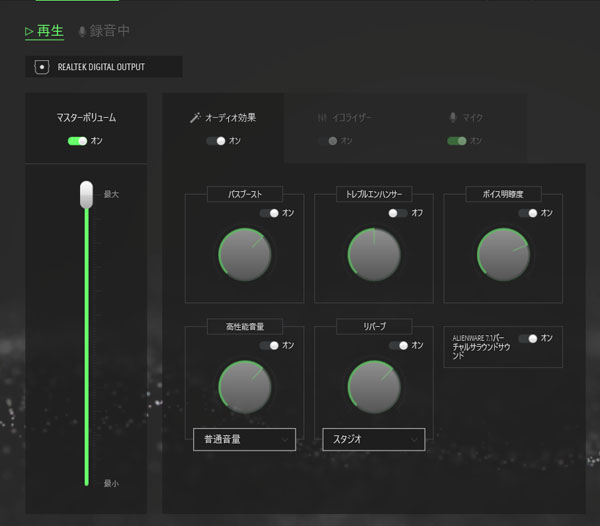
オーディオ効果も各種調整可能。
![]() ハイエンドCPU & ビデオコントローラを搭載するゲーミングデスクトップパソコン。
ハイエンドCPU & ビデオコントローラを搭載するゲーミングデスクトップパソコン。
→詳細はALIENWARE AURORA R13ゲーミング デスクトップ(DELL公式製品ページ)をご参照ください。
2.大容量ハードディスク、または、高速なSSDが選択可能
ALIENWARE AURORA(R13)は、大容量ハードディスク、または、高速なSSDが選択可能です。
データの保存容量を重視する方は大容量ハードディスクを、操作の快適性を重視する方は高速なSSDがおすすめです。また、データ保存用の「大容量ハードディスク」+システム起動用の「高速なSSD」という、贅沢な2台選択も可能です。
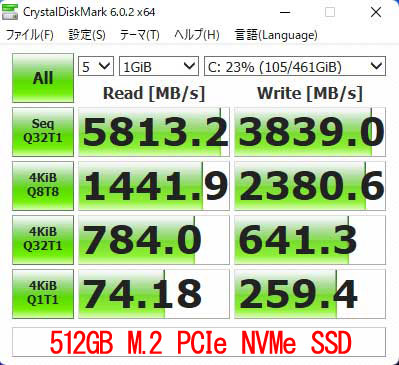
定番のベンチマークテスト「CrystalDiskMark」で「512GB M.2 PCIe NVMe SSD」を計測。
ハードディスクと比較すると、読み込み速度は桁違いです。

【参考】ハードディスクを計測。
SSDと速度が1~2桁も違うことがわかります。SSDと比べると見劣りします。
SSDとハードディスクを比較してみると、その差は歴然です。
特に、ゲームの読み込み速度をできる限り短縮したいヘビーユーザーや、処理負荷の高い作業(例えば、高解像度の写真編集や4K動画の編集)をバリバリ作業するユーザーであれば、SSD(システム起動用)+ハードディスク(データ保存用)の組み合わせしかありません。
3.最高峰CPUと水冷CPUクーラーのカスタマイズも可能
ALIENWARE AURORA(R13)は、最高峰CPUと水冷CPUクーラーのカスタマイズも可能です。上位CPUをカスタマイズした場合、通常の空冷式CPUクーラーではなく、冷却力が高い水冷式CPUクーラーを搭載するため重負荷による発熱増にも強く、安定した動作周波数アップが見込めます。

最新のCore i5/i7や最高峰のCore i9が搭載可能。本レビューでは、コストパフォーマンスが高い「第12世代
インテル Core i7 12700KF (12-コア, 25MB キャッシュ, 3.6GHz ー 5GHz w/Turbo
Boost Max 3.0)」を搭載。

上位CPUをカスタマイズした際に搭載される水冷CPUクーラー。
通常の空冷CPUクーラーとは異なり、強力な冷却能力を有します。
白いエイリアンの顔が刻印されており、円盤型の宇宙船のようにも見えますね。
4.下位のInspiron/XPSシリーズではカスタマイズ不可のハイエンドビデオコントローラを搭載
ALIENWARE AURORA(R13)は、最高峰のハイエンドビデオコントローラ「NVIDIA GeForce RTX 3000シリーズ」が選択可能です。

ALIENWARE AURORA(R13)でカスタマイズできるGeForce RTXの外観。
この記事を書いている時点では、以下のビデオコントローラがカスタマイズ可能です。
- NVIDIA GeForce GTX 1660 Ti 6GB GDDR6
- NVIDIA GeForce RTX 3060 12GB GDDR6
- NVIDIA GeForce RTX 3060 Ti, 8 GB GDDR6, LHR
- NVIDIA GeForce RTX 3070 8GB GDDR6 LHR
- NVIDIA GeForce RTX 3070 Ti 8GB GDDR6X
- NVIDIA GeForce RTX 3080 10GB GDDR6X LHR
- NVIDIA GeForce RTX 3080 Ti 12GB GDDR6X
- NVIDIA GeForce RTX 3090 24GB GDDR6X
![]() ハイエンドCPU & ビデオコントローラを搭載するゲーミングデスクトップパソコン。
ハイエンドCPU & ビデオコントローラを搭載するゲーミングデスクトップパソコン。
→詳細はALIENWARE AURORA R13ゲーミング デスクトップ(DELL公式製品ページ)をご参照ください。
【外観チェック】 ALIENWARE AURORA(R13)の本体をチェック
ALIENWARE AURORA(R13)の本体外観や接続端子について詳しくご紹介します。
ALIENWARE AURORA(R13)の前面をチェック

ALIENWARE AURORA(R13)の前面。
一番上に、電源ボタンも兼ねているエイリアンの顔があります。
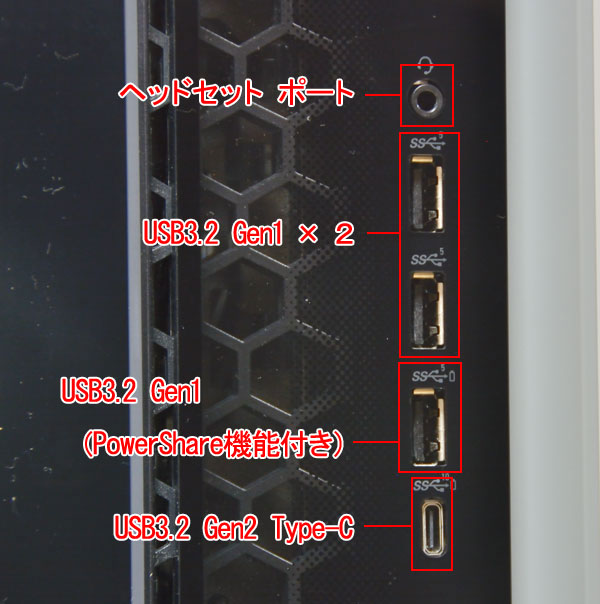
接続端子を拡大。上から、ヘッドセット、USB3.2 Gen1 ×2、USB3.2 Gen1(Powershare機能付き)、USB3.2
Gen2 Type-Cです。

前面から大量のエアフローにより安定性の高い動作を確保。
ALIENWARE AURORA(R13)の背面をチェック

ALIENWARE AURORA(R13)の背面。ALIENWARE AURORA(R13)は、拡張性が高い機種であり、下位機種と比べると接続端子の数や種類が豊富です。

接続端子を拡大。上から、S/PDIFデジタル出力(オプティカル)、S/PDIFデジタル出力(同軸)、音声入出力、USB2.0
Type-A×2、USB3.2 Gen2 Type-C×2、USB3.2 Gen1 Type-A×2、USB2.0 Type-A×2、RJ45
Killer E3100G 2.5gbps Ethernetです。
その中でも、最大の特徴は、高速USB規格であるUSB3.2 Gen2を2ヶも搭載していることです。ちなみに、2ヶは転送速度が異なり、上が Gen 2(10Gbps)、下が Gen 2x2(20Gbps)です。
なお、USB3.2 Gen1 Type-Aは従来のUSBと同形状で互換性があるタイプであり、USB3.2 Type-Cは形状が小さく、上下・左右の区別がないタイプです。
音声出力端子は、下位機種では非搭載の場合が多い、1(白)、4(桃)、6(水色)を搭載しています。
| 端子番号 | 名称 | 説明 |
|---|---|---|
| 1(白) | サイドL/Rサラウンドコネクター | サイドのL/Rサラウンドスピーカーに接続します。 |
| 2(黒) | リアL/Rサラウンドコネクター | 後部のL/Rサラウンドスピーカーに接続します。 |
| 3(橙) | センター/サブウーハーコネクター | センター(正面)スピーカー、またはサブウーハーに接続します。 |
| 4(桃) | マイクコネクター | マイク音声やオーディオ入力を接続します。 |
| 5(黄緑) | フロントL/Rライン出力コネクター | 正面のL/Rスピーカーに接続します。ホームシアター対応しない場合は、この端子をモニタや外付けスピーカーと接続すればOKです。 |
| 6(水色) | ライン入力コネクター | マイク、カセットプレーヤー、CDプレーヤーなどの再生機器を接続します。 |

拡張スロットを拡大。搭載しているビデオコントローラは、「NVIDIA GeForce
RTX 3070 8GB GDDR6 LHR」です。
底面は、手を入れて持ち運べる構造になっています。
ALIENWARE AURORA(R13)の天板をチェック
ALIENWARE AURORA(R13)の天板をご紹介します。

ALIENWARE AURORA(R13)の天板。背面側に大きなメッシュ加工がほどこされ、大きなエアフローが確保されています。内部には大型の12cmファンが内蔵されていますので、放熱能力は抜群です。
ALIENWARE AURORA(R13)の側面をチェック

ALIENWARE AURORA(R13)の右側面。写真右側が前面です。
後傾姿勢?のようなデザインです。

ALIENWARE AURORA(R13)の左側面。写真左側が前面です。

ALIENWARE AURORA(R13)の底面。平たい部分が多く、しっかり置けます。
![]() ハイエンドCPU & ビデオコントローラを搭載するゲーミングデスクトップパソコン。
ハイエンドCPU & ビデオコントローラを搭載するゲーミングデスクトップパソコン。
→詳細はALIENWARE AURORA R13ゲーミング デスクトップ(DELL公式製品ページ)をご参照ください。
【内部チェック】 ALIENWARE AURORA(R13)の内部をチェック
ALIENWARE AURORA(R13)の本体内部について詳しくご紹介します。
1.メンテナンスが楽なネジフリー構造と高い拡張性
ALIENWARE AURORA(R13)は、下位機種(Inspiron/XPSシリーズ)よりも内部メンテナンスが楽な構造、高い拡張性、高い信頼性を有しています。

レバー部分を後ろ側に引くと、側板がガコッと開きます。

内部を拡大。右上にハードディスクベイ×1(3.5インチタイプ)、下部にハードディスクベイ×1(2.5インチタイプ)が確保されています。

ALIENWARE AURORA(R13)の側板。まるでジュラルミン盾のような剛性のある側板です。
2.高い拡張性
(1)ネジフリーのハードディスクベイ

前面側の上部前面には、デスクトップパソコン用の3.5インチタイプのハードディスクベイがあります。指でつまみながら引き出すことができます。

カスタマイズ、もしくは、自分で3.5インチハードディスクを増設できます。

ベイは力を入れると”しなる”素材なので、簡単に取り外しできます。

ベイを取り外した状態。

ハードディスクを固定する部分を拡大。ピンのようになっており、ハードディスクを挟み込んで固定する構造です。

筐体の下部にある2.5インチハードディスクベイも、ネジフリーです。指でつまんで、手で簡単に取り外し可能です。

下部のハードディスクベイは、2.5インチタイプなので、ノートパソコン用ハードディスク、または、SSDのみ搭載可能となります。通常のデスクトップ用ハードディスク(3.5インチタイプ)は、前述した上部前面ベイの1つだけ搭載可能ですのでご注意ください。

2.5インチタイプのハードディスクベイ(左)と3.5インチタイプのハードディスクベイ(右)を比較。大きさが結構違います。
(2)高速なSSD用 M.S カードスロット

CPUクーラーの下に、高速なPCIe SSD(ブート)用のSSDが搭載されています。

2台目のSSDスロットはメモリの横に用意されています。
3.高い信頼性
ALIENWARE AURORA(R13)は、性能スペックでは読み取れない、高い信頼性を確保しています。
例えば、ハイエンドCPUをカスタマイズすると、エイリアンの白い顔が刻印された水冷式CPUクーラーが搭載されます。水冷式CPUクーラーを個別で購入すると1万円前後するでしょうから、お得感は高いです。
しかも、カラフルに色が変わるギミックを搭載していますので、ALIENWARE AURORA(R13)を購入するならカスタマイズがおすすめです。

水冷CPUクーラーと冷媒パイプが、つながっている姿はパワフルです。また、マザーボードのコンデンサは、熱に強い個体コンデンサが多く採用されています。高負荷かつ長時間の利用でも安定性を確保するための重要ポイントです。

天井面に配置されている特大12cmファン。上面から排熱してくれます。

前面(写真右)にも大型ファンが2ヶ内蔵されています。

エアフロー用のパーツを取り外すと、

筐体前面に配置されている特大12cmファンが出てきます。
長時間の利用でも、安定した動作を確保してくれます。また、ファン回転が少なくて済むため、ALIENWARE
AURORA(R13)の動作音は非常に静かです。

大型ファンが2ヶ内蔵されています。
![]() ハイエンドCPU & ビデオコントローラを搭載するゲーミングデスクトップパソコン。
ハイエンドCPU & ビデオコントローラを搭載するゲーミングデスクトップパソコン。
→詳細はALIENWARE AURORA R13ゲーミング デスクトップ(DELL公式製品ページ)をご参照ください。
【ベンチマーク比較】 ALIENWARE AURORA(R13)の性能を詳細ベンチマークテストでチェック
ALIENWARE AURORA(R13)の性能を調べるため、各種ベンチマークテストを実施しました。
| 機種名 | ALIENWARE AURORA R13 プレミアム |
|---|---|
| OS | Windows 11 Home, 日本語 |
| CPU | 第12世代 インテル Core i7 12700KF (12-コア, 25MB キャッシュ, 3.6GHz ー 5GHz w/Turbo Boost Max 3.0) |
| メモリ | 16GB(8GB×2)DDR5, 4400MHz |
| ハードディスク | 512GB NVMe M.2 PCIe SSD |
| ビデオコントローラ | NVIDIA GeForce RTX 3070 8GB GDDR6 LHR |
※詳細はALIENWARE AURORA R13ゲーミング デスクトップ(DELL公式製品ページ)をご参照ください。
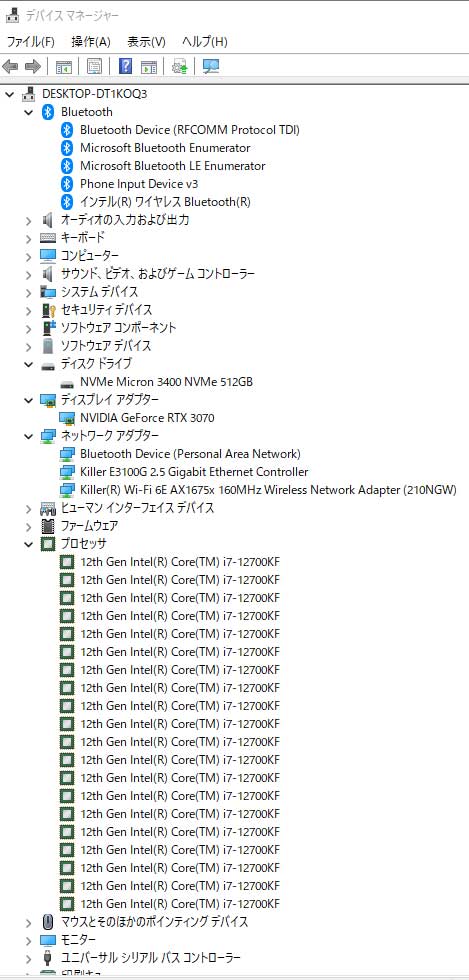
ALIENWARE AURORA(R13)のデバイスマネージャ
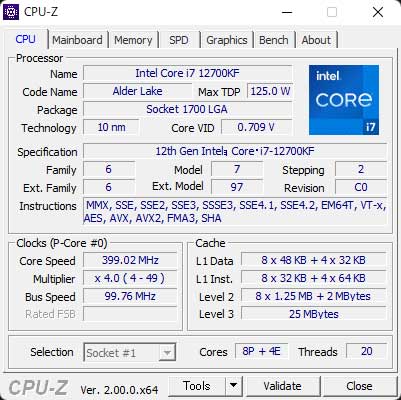
CPU-Zで「第12世代 インテル Core i7 12700KF (12-コア, 25MB キャッシュ, 3.6GHz
ー 5GHz w/Turbo Boost Max 3.0)」を見る。

20スレッド×100%でも、4.35GHz前後で安定動作します。
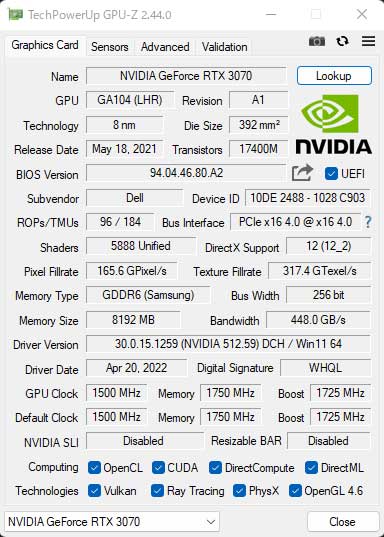
GPU-Zで「NVIDIA GeForce RTX 3070 8GB GDDR6 LHR」を見る。
SSDとハードディスクの性能をチェック
ALIENWARE AURORA(R13)が搭載する512GB NVMe M.2 PCIe SSDの性能をご紹介します。
CrystalDiskmark
まずは、定番ベンチマークであるCrystalDiskmarkで比較してみました。
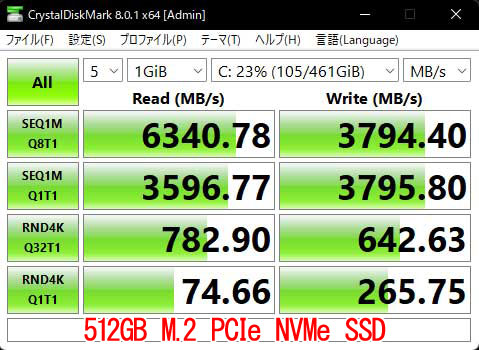
最新タイプのCrystalDiskmark 8.0で、512GB NVMe M.2 PCIe SSDを測定。SSDは爆速です。予算に余裕があれば、SSD(システム起動用)+ハードディスク(データ記録用)の2台カスタマイズをおすすめします。
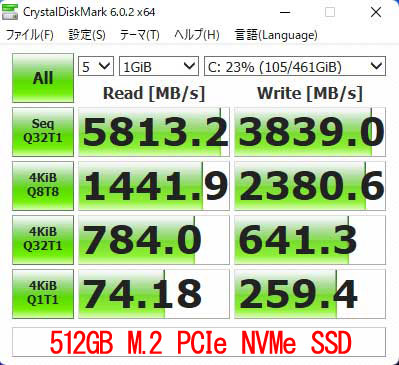
(参考)旧タイプのCrystalDiskmark 6.0で、512GB NVMe M.2 PCIe SSDを測定
ATTO Disk Benchmarkで比較
もう1つの定番ベンチマークであるATTO Disk Benchmarkで、詳細に比較してみました。
読み書き速度のご参考にしてください。
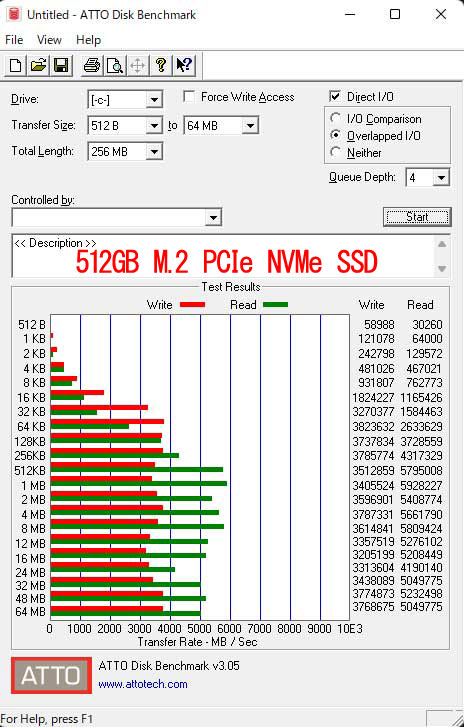
ATTO Disk Benchmarkで「512GB NVMe M.2 PCIe SSD」をテスト。
CPU単体の処理速度をテストする定番ベンチマーク「CINEBENCH R11」
古いアプリケーションを想定したシングルスレッドテスト、新しいアプリケーションを想定したマルチスレッドテストが実施できるCINEBENCH R11を使って、「第12世代 インテル Core i7 12700KF (12-コア, 25MB キャッシュ, 3.6GHz ー 5GHz w/Turbo Boost Max 3.0)」の実力を確認してみました。

「CINEBENCH R11」。3Dグラフィックのレンダリング性能を測定するベンチマークソフト。美麗な3Dグラフィックを描き切るまでのスコアをチェックします。CPU能力を100%フルに発揮するベンチマークテストなので、各CPUの底力を知ることができます。
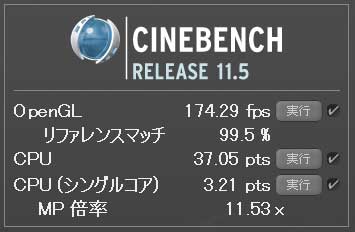
CINEBENCH R11における第12世代 インテル Core i7 12700KF (12-コア, 25MB キャッシュ,
3.6GHz ー 5GHz w/Turbo Boost Max 3.0)のスコア
| 機種名 | (参考) 第8世代 Core i5-8400 |
(参考) 第8世代 Core i7-8700 |
(参考) 第9世代 Core i7-9700 |
(参考) 第9世代 Core i9-9900K |
(参考) 第11世代インテル Core i5-11400 |
(参考) 第11世代 インテル Core i9-11900KF |
第12世代 インテル Core i7 12700KF |
|---|---|---|---|---|---|---|---|
| 発売日 (年/四半期) |
2017/Q4 | 2017/Q4 | 2019/Q2 | 2018/Q4 | 2021/Q1 | 2021/Q1 | 2021/Q4 |
| 開発コード名 | Coffee Lake | Coffee Lake | Coffee Lake | Coffee Lake | Rocket Lake | Rocket Lake | Alder Lake |
| コア数 | 6 | 6 | 8 | 8 | 6 | 8 | 12 |
| スレッド数 | 6 | 12 | 8 | 16 | 12 | 16 | 20 |
| 基本周波数 | 2.80GHz | 3.20GHz | 3.00GHz | 3.60GHz | 2.60GHz | 3.50GHz | 3.60GHz |
| 最大周波数 | 4.00GHz | 4.60GHz | 4.70GHz | 5.00GHz | 4.40GHz | 5.30GHz | 5.00GHz |
| 3次キャッシュ | 9MB | 12MB | 12MB | 16MB | 12MB | 16MB | 12MB |
| TDP (熱設計電力) |
65W | 95W | 65W | 95W | 65W | 95W | 125W |
| CPU(シングルスレッド)(pts) | 1.85 | 2.18 | 2.24 | 2.32 | 2.55 | 2.93 | 3.21 |
| CPU(マルチスレッド)(pts) | 8.57 | 15.54 | 16.27 | 21.50 | 13.14 | 25.64 | 37.05 |
前世代の第11世代インテル Core i/9や過去のハイエンドCPUと比較してみました。
第12世代 インテル Core i7 12700KFは、極めて高いスコアを出しています。特に、12コア/20スレッドの威力は抜群で、マルチスレッド時のスコアは驚異的です。
参考までに、「CINEBENCH R15」と「CINEBENCH R20」、最新版の「CINEBENCH R23」のスコアも掲載しておきます。
他機種との性能比較の参考としてください。
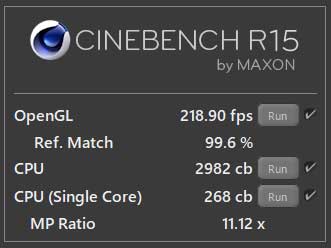
CINEBENCH R15における第12世代 インテル Core i7 12700KF (12-コア, 25MB キャッシュ,
3.6GHz ー 5GHz w/Turbo Boost Max 3.0)のスコア
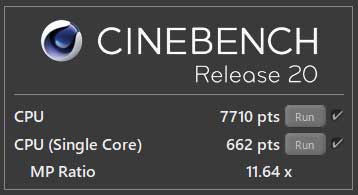
CINEBENCH R20の第12世代 インテル Core i7 12700KF (12-コア, 25MB キャッシュ,
3.6GHz ー 5GHz w/Turbo Boost Max 3.0)のスコア
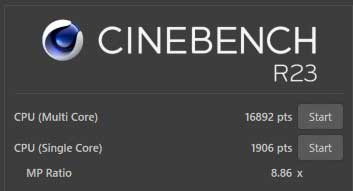
最新版のCINEBENCH R23の第12世代 インテル Core i7 12700KF (12-コア, 25MB
キャッシュ, 3.6GHz ー 5GHz w/Turbo Boost Max 3.0)のスコア
実アプリケーションでの快適さを想定した、最新ベンチマーク「PCMARK 10」
実アプリケーションでの快適さを想定した、ベンチマーク「PCMARK 10」でベンチマークしてみました。他機種との性能比較の参考としてください。
PCMARK10(日常的なパソコン作業、デジタルコンテンツ用途を想定)
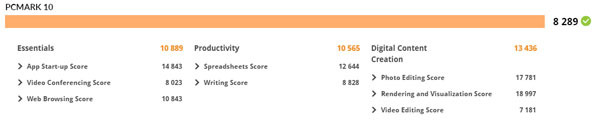
日常的なパソコン作業、デジタルコンテンツ用途を想定した「PCMARK10」は8289。
普段使いは文句なし。
PCMARK10 Express(ビジネス用途を想定)

ビジネス用途を想定した「PCMARK10 Express」は6723。
ビジネス用途も強い。
PCMARK10 Extended(ゲームの処理性能を含む、多用途を想定)

ゲームの処理性能を含む、多用途を想定した「PCMARK10 Extended」は11021。
負荷が高いゲーム用途でも対応可能です。
重量級ゲームでの快適さを想定したベンチマーク「3DMARK」
重量級ゲームでの快適さを想定したベンチマーク「3DMARK」でベンチマークしてみました。他機種との性能比較の参考としてください。
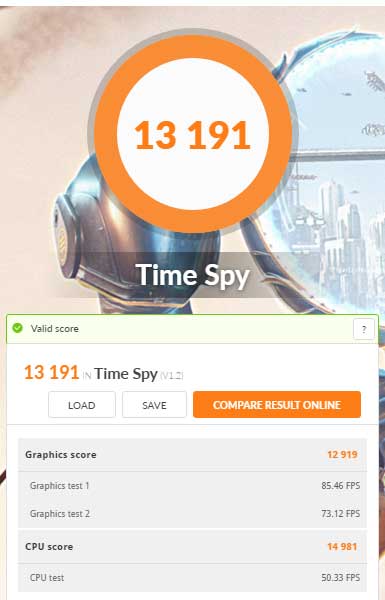
重量級ゲームで快適なプレイが楽しめるかを測定する定番ベンチマークテスト「3DMARK」
| テスト名 | 想定 | スコア |
|---|---|---|
| Time Spy Extreme | DirectX 12を使用する4Kゲーム用 | 6502 |
| Time Spy | DirectX 12を使用するゲーム用 | 13191 |
| Fire Strike Ultra | DirectX 11を使用する4Kゲーム用 | 8249 |
| Fire Strike Extreme | マルチGPUシステムとオーバークロックされたパソコン用 | 15254 |
| Fire Strike | 高性能ゲーム用 | 27728 |
拡張型ビデオコントローラ「NVIDIA GeForce RTX 3070 8GB GDDR6 LHR」をカスタマイズした場合は、重量級ゲームでもプレイ可能と考えられます。
VR(Virtual Reality,仮想現実)対応システムのためのベンチマーク「VRMark」
VR(Virtual Reality,仮想現実)対応システムのためのベンチマーク「VRMark」でベンチマークしてみました。他機種との性能比較の参考としてください。
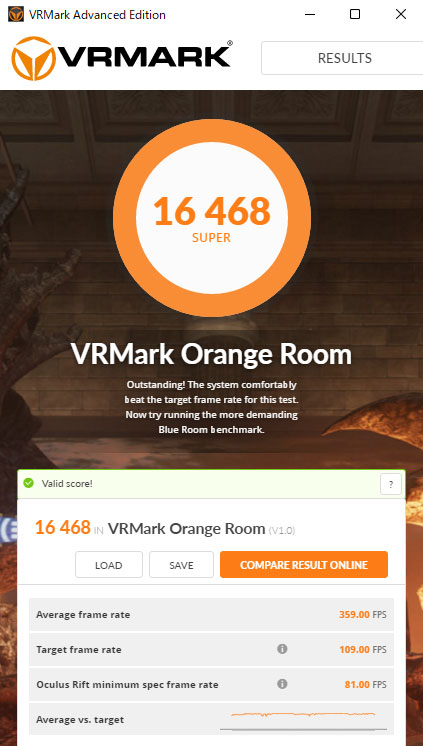
標準的な負荷である「Orange Room」テストを実施。スコアは16468。
「SUPER」評価なので、VRでも快適です。
ストリートファイターⅤの公式ベンチマークテストで性能をチェック
比較的軽いグラフィック負荷である、ストリートファイターⅤのベンチマークテストを試してみました。

「解像度:1920×1080、画面品質:最高」の設定で、『PERFECT』でした。
このレベルのゲームであれば、ゲームプレイが快適です。
ファイナルファンタジー14 漆黒の反逆者の公式ベンチマークテストで性能をチェック
比較的軽いグラフィック負荷である、ファイナルファンタジー14 漆黒の反逆者のベンチマークテストを試してみました。
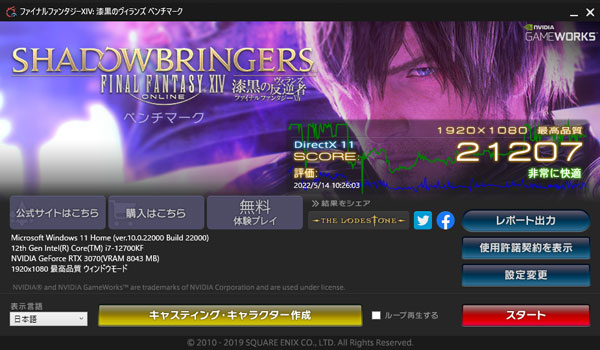
「高解像度1920×1080、標準品質、DirectX 11」の設定で、『非常に快適』でした。
このレベルのゲームであれば、ゲームプレイが快適です。
ファイナルファンタジー15 WINDOWS EDITION ベンチマークテストで性能をチェック
少し重いグラフィック負荷である、ファイナルファンタジー15 WINDOWS EDITION ベンチマークテストを試してみました。
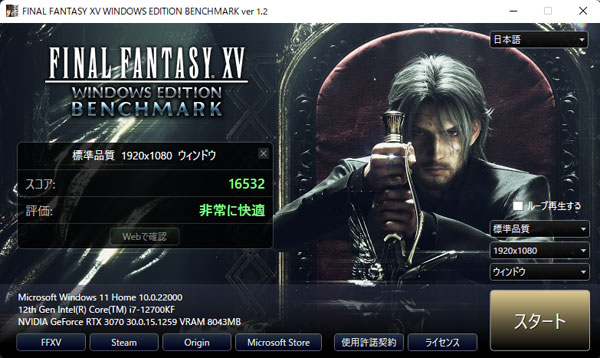
「解像度1920×1080、標準品質」の設定で、『非常に快適』でした。
他の設定におけるスコアと評価は、以下のとおりです。
| 解像度/品質 | 軽量 | 標準 | 高 |
|---|---|---|---|
| 1920×1080 | 20424 非常に快適 |
16532 非常に快適 |
12240 非常に快適 |
| 2560×1440 | 15797 非常に快適 |
11877 とても快適 |
9402 とても快適 |
| 3840×2160 | 9187 とても快適 |
6533 快適 |
5502 やや快適 |
大きくは、
- 低解像度:1920×1080であれば、非常に快適
- 中解像度:2560×1440であれば、とても快適
- 高解像度:3840×2160であれば、快適
というイメージですね。
ファイナルファンタジー15ぐらいのグラフィック負荷であるゲームであれば、かなり快適なプレイが可能です。
用途と予算にあわせてご検討ください。
![]() ハイエンドCPU & ビデオコントローラを搭載するゲーミングデスクトップパソコン。
ハイエンドCPU & ビデオコントローラを搭載するゲーミングデスクトップパソコン。
→詳細はALIENWARE AURORA R13ゲーミング デスクトップ(DELL公式製品ページ)をご参照ください。
購入するユーザーを選ぶALIENWARE AURORA(R13)
エイリアンと心中できる方にこそ、おすすめしたい一品
ALIENWARE AURORA(R13)は、
- 身も心もエイリアンで満たされる
- Core i7/i9+水冷CPUクーラーで最高峰の性能
- 下位のInspiron/XPSシリーズではカスタマイズ不可のハイエンドビデオコントローラを搭載
- 大容量ハードディスクや高速なSSDが選択可能、複数台の搭載も可能
- 拡張性も高いので、将来長く使える
という、全部入りです。
正直、コストパフォーマンスを求めて購入する機種ではなく、万人向けではありませんが、最高峰レベルの性能や、ボディの堅牢性、豪華な装飾パーツ、長時間動作に対応する熱設計など、DELL公式サイトのスペック表には掲載されない部分にコストをかけている、わかる人にはわかるという玄人向けの機種です。
また、「他人が所有している、近くの家電量販店に並んでいるような特徴がないパソコンとは違う!」という優越感を手に入れることができますので、いざ購入してみると愛着心が芽生えます(笑)。
遊びに来た友人に衝撃を与えることも確実ですし、嫁さんや恋人には不審がられること確実です。それでもエイリアンと心中できる方にこそ、おすすめしたい一品です。

現在も愛用しているALIENWARE AURORA(R2)。2011年に発売されたので約11年使っています。現在のALIENWARE AURORA(R13)よりも1.5倍ぐらいサイズが大きいので、コンパクトになったALIENWARE AURORA(R13)を購入できる方がうらやましいです。

前方向から見たALIENWARE AURORA(R2)。この角度から見るエイリアンが、宇宙船で降り立つ雰囲気を醸し出しているので、今でも大好きです。
![]() (参考)パソコン納得購入ガイド 「ALIENWARE AURORA(R2)レビュー」(新しいウィンドウで開きます)
(参考)パソコン納得購入ガイド 「ALIENWARE AURORA(R2)レビュー」(新しいウィンドウで開きます)
もう1点、ALIENWARE AURORA(R13)は他のパソコンとは異なり、フルカスタマイズが可能です。予算や用途にあわせてカスタマイズが楽しめます。気になる方は、一度ご検討ください。
![]() ハイエンドCPU & ビデオコントローラを搭載するゲーミングデスクトップパソコン。
ハイエンドCPU & ビデオコントローラを搭載するゲーミングデスクトップパソコン。
→詳細はALIENWARE AURORA R13ゲーミング デスクトップ(DELL公式製品ページ)をご参照ください。